WeChat ミニ プログラムのホームページが開けない場合はどうすればよいですか?
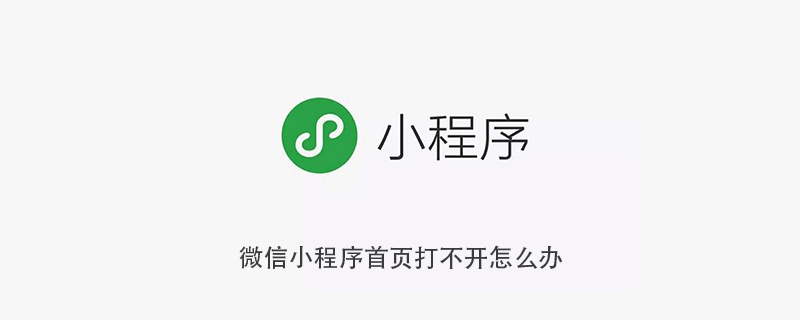
WeChat アプレットのホームページを開けない場合はどうすればよいですか
理由: WeChat 自体が多くのキャッシュ スペースを占有するため、電話機のメモリ容量が不十分な場合、ミニ プログラムを開けなかったり、ミニ プログラムがクラッシュしたりする可能性があります。
この状況が発生した場合は、WeChat キャッシュのクリアを試みることができます。また、他の携帯電話を使用して、携帯電話のハードウェアに問題があるのか、ミニ プログラム オペレーターに問題があるのかを除外することもできます。
推奨学習: 小規模プログラム開発
ソリューションの詳細な紹介:
1. WeChat を削除するバックグラウンドから マルチタスクを終了し、携帯電話を再起動して WeChat を開きます。 Android スマートフォンを使用している場合は、設定を開いて WeChat アプリケーション ページを見つけ、[キャッシュをクリア] をクリックして、WeChat アプレットを再度開きます;
2。可能であれば、別のアプレットを使用してみてください。ミニ プログラムの場合は、ミニ プログラムがアクティブ化されていない、オペレーターがミニ プログラムの操作を停止している、またはミニ プログラムが現在メンテナンス中であるかどうかなど、サードパーティの問題を除外します。
PHP 中国語 Web サイト、多数の Web サイト構築チュートリアル 、学習へようこそ!
以上がWeChat ミニ プログラムのホームページが開けない場合はどうすればよいですか?の詳細内容です。詳細については、PHP 中国語 Web サイトの他の関連記事を参照してください。

ホットAIツール

Undresser.AI Undress
リアルなヌード写真を作成する AI 搭載アプリ

AI Clothes Remover
写真から衣服を削除するオンライン AI ツール。

Undress AI Tool
脱衣画像を無料で

Clothoff.io
AI衣類リムーバー

Video Face Swap
完全無料の AI 顔交換ツールを使用して、あらゆるビデオの顔を簡単に交換できます。

人気の記事

ホットツール

メモ帳++7.3.1
使いやすく無料のコードエディター

SublimeText3 中国語版
中国語版、とても使いやすい

ゼンドスタジオ 13.0.1
強力な PHP 統合開発環境

ドリームウィーバー CS6
ビジュアル Web 開発ツール

SublimeText3 Mac版
神レベルのコード編集ソフト(SublimeText3)

ホットトピック
 1653
1653
 14
14
 1413
1413
 52
52
 1304
1304
 25
25
 1251
1251
 29
29
 1224
1224
 24
24
 PyCharm の起動失敗を解決する方法を共有する
Feb 20, 2024 am 09:46 AM
PyCharm の起動失敗を解決する方法を共有する
Feb 20, 2024 am 09:46 AM
PyCharm は、Python 開発者の日常業務で広く使用されている強力な Python 統合開発環境 (IDE) です。ただし、場合によっては、PyCharm を正常に開くことができないという問題が発生し、作業の進行に影響を与える可能性があります。この記事では、PyCharm が開けない場合のよくある問題とその解決策を紹介し、具体的なコード例を示して、これらの問題をスムーズに解決できることを願っています。問題 1: PyCharm がクラッシュするか応答しなくなる 考えられる理由: PyCh
 Windows 10 でモバイル ホットスポット機能をオンにできないのはなぜですか?
Jan 15, 2024 am 11:54 AM
Windows 10 でモバイル ホットスポット機能をオンにできないのはなぜですか?
Jan 15, 2024 am 11:54 AM
一部の Win10 ユーザーでは、イーサネット、Wi-Fi、またはモバイル ネットワーク データ接続を有効にしているときにモバイル ホットスポットをオンにしようとすると、「お使いのコンピュータにはイーサネット、Wi-Fi、またはモバイル ネットワークが搭載されていないため、モバイル ホットスポットを設定できません」というメッセージが表示されます。ネットワークが確立されました」 データ接続。Win10 モバイル ホットスポットを開けないのはなぜですか? 1. Win+S キーの組み合わせを押すと、Windows の検索機能がすぐに起動し、検索ボックスに「コントロール パネル」と入力して検索できます。 2. [コントロール パネル] ウィンドウで、カテゴリ ビューを選択し、[コンピュータの設定を調整する] の下にある [ネットワークとインターネット] オプションをクリックします。 " 窓、
 ハイパーリンクが開けない問題を解決
Feb 18, 2024 am 09:57 AM
ハイパーリンクが開けない問題を解決
Feb 18, 2024 am 09:57 AM
ハイパーリンクが開けない問題の解決方法 インターネットの急速な発展に伴い、ハイパーリンクは私たちの日常生活に欠かせないものになりました。私たちは、Web ページ、電子メール、ソーシャル メディアなどのさまざまなプラットフォームでハイパーリンクをよく目にし、使用します。ただし、ハイパーリンクが開かないという問題が発生し、混乱したりイライラしたりすることがあります。この記事では、ハイパーリンクが開かない原因とその解決策について説明し、この問題の解決に役立つことを願っています。まず、ハイパーリンクを開けない原因について考えてみましょう。以下は一般的なものです
 Word文書のハイパーリンクを開けません
Feb 18, 2024 pm 06:10 PM
Word文書のハイパーリンクを開けません
Feb 18, 2024 pm 06:10 PM
近年、ネットワーク技術の発展により、私たちの生活はさまざまなデジタルツールやインターネットと切り離せないものになっています。文書を処理するとき、特に書面での処理では、Word 文書を使用することがよくあります。ただし、場合によっては、Word 文書内のハイパーリンクが開けないという難しい問題に遭遇することがあります。この問題については以下で説明します。まず、ハイパーリンクとは、Word 文書に追加された他の文書、Web ページ、ディレクトリ、ブックマークなどへのリンクを指すことを明確にする必要があります。これらのリンクをクリックすると、
 ネットワーク接続は正常であるにもかかわらず、ブラウザが Web ページにアクセスできない場合の考えられる理由
Feb 19, 2024 pm 03:45 PM
ネットワーク接続は正常であるにもかかわらず、ブラウザが Web ページにアクセスできない場合の考えられる理由
Feb 19, 2024 pm 03:45 PM
ブラウザは Web ページを開けませんが、ネットワークは正常です。多くの理由が考えられます。この問題が発生した場合は、段階的に調査して具体的な原因を特定し、問題を解決する必要があります。まず、Web ページを開けないのは特定のブラウザに限定されているのか、それともすべてのブラウザで Web ページを開けないのかを判断します。 1 つのブラウザだけで Web ページを開けない場合は、テストのために Google Chrome、Firefox などの他のブラウザを使用してみることができます。他のブラウザでページを正しく開くことができる場合、問題はその特定のブラウザにある可能性があります。
 Google Chromeホームページの設定方法
Mar 02, 2024 pm 04:04 PM
Google Chromeホームページの設定方法
Mar 02, 2024 pm 04:04 PM
Google Chrome ホームページを設定するにはどうすればよいですか? Google Chrome は現在最も人気のある Web ブラウザ ソフトウェアです。このブラウザには、ユーザーが好むシンプルで効率的な機能が備わっています。ブラウザを使用するとき、人によって設定の好みが異なります。Google Chrome を使用することを好む人もいます。ブラウザはデフォルトのホームページとして設定されており、また、ホームページを他の検索エンジンと同じように設定したい人もいます。では、どこに設定すればよいのでしょうか?次に、エディターが Google Chrome のホームページを簡単に設定する方法を紹介します。 Google Chrome ホームページをすばやく設定する方法 1. Google Chrome を開きます (図を参照)。 2. インターフェースの右上隅にあるメニュー ボタンをクリックします (図を参照)。 3. [設定] オプションを選択します (図を参照)。 4. 設定メニューで、「検索エンジン」を見つけます(たとえば、
 Win10 の個人用設定オプションを開けません
Jan 11, 2024 pm 04:06 PM
Win10 の個人用設定オプションを開けません
Jan 11, 2024 pm 04:06 PM
多くの友人が、Win10 システムをアップデートした後、個人設定を開けないことに気づきました。操作を実行するための関連プログラムがファイルにないというメッセージが表示され続けます。プログラムをインストールしてください。何が起こっていますか? winR を使用してください「ファイル名を指定して実行」を開き、右クリックして ms-seeting 全体を削除すると、開くことができます。一緒に詳細を見てみましょう。 win10 で個人用設定を開く方法 1. まず、「Win + R」を押してファイル名を指定して実行を呼び出し、クリックして「services.msc」と入力し、Enter を押して確認します。 2. 次に、ポップアップ ウィンドウで [windowsupdate] をクリックして開き、スタートアップの種類を [無効] に設定します。 3. 次に、SoftwareDist を C:\Windows に配置します。
 Eclipseの起動失敗を解決する秘密の方法と簡単な解決策
Jan 03, 2024 pm 01:01 PM
Eclipseの起動失敗を解決する秘密の方法と簡単な解決策
Jan 03, 2024 pm 01:01 PM
Eclipse を開けない場合はどうすればよいですか?すぐに解決策が明らかになり、具体的なコード例が必要 Eclipse は非常に人気のある開発ツールですが、開けない問題が発生する場合があります。これには、構成の問題、プラグインの競合、ソフトウェアの破損など、さまざまな理由が考えられます。心配しないでください。この問題を迅速に解決するための一般的な解決策をいくつか紹介します。ワークスペースをクリアする ワークスペース内のファイルが破損しているために、Eclipse を開けなくなる場合があります。この問題を解決します




